Функция откровенных песен в Spotify — это опция фильтра контента для родителей, которые хотят, чтобы их дети не слушали песни, содержащие оскорбительное содержание, до их возраста. В настоящее время эта функция доступна для пользователей Premium только в мобильном приложении Spotify. В этой статье мы покажем вам, как заблокировать непристойные песни в Spotify для iPhone.
Не пропустите: Как отключить явный контент Apple Music на iOS/Android/ПК
Часть 1. Как заблокировать явные песни на Spotify
Шаг 1. Найдите свою Spotify Music на своем iPhone и нажмите, чтобы запустить ее.
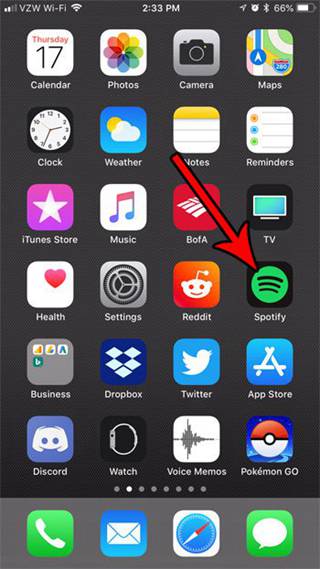
Шаг 2. Войдите в свою учетную запись Spotify и выберите «Ваша библиотека» в правом нижнем углу.
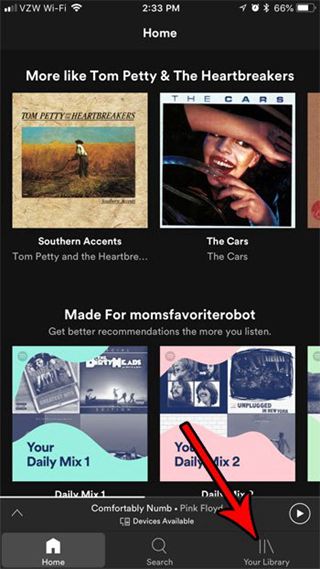
Шаг 3. Нажмите на значок шестеренки в правом верхнем углу интерфейса.
![]()
Шаг 4. И вот вы вошли в интерфейс настроек Spotify для iPhone. Найдите «Явный контент» и коснитесь его.
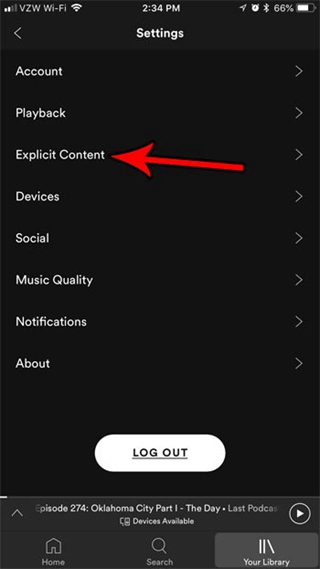
Шаг 5. Вы увидите опцию «Разрешить явный контент». Держите переключатель рядом с ним отключенным, чтобы заблокировать явный контент.
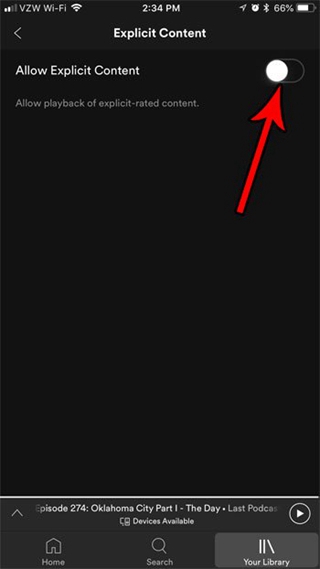
Примечание: Теперь вы успешно заблокировали непристойные песни для своего iPhone. Вы можете позволить своим детям наслаждаться «отфильтрованной» версией Spotify, не беспокоясь о том, что они наткнутся на оскорбительные песни и тексты. Явное содержимое Spotify не может быть воспроизведено, пока вы снова не включите эту функцию.

Часть 2. Альтернативное решение: сохранить плейлист для детей
Если вам нужно сделать много деловых звонков и нецелесообразно сохранять песни Spotify на своем телефоне для детей, будет рекомендовано альтернативное решение: самостоятельно создать удобный для детей плейлист Spotify с помощью Spotify Music на рабочем столе.
Шаг 1. Создайте новый плейлист на вашем Spotify.
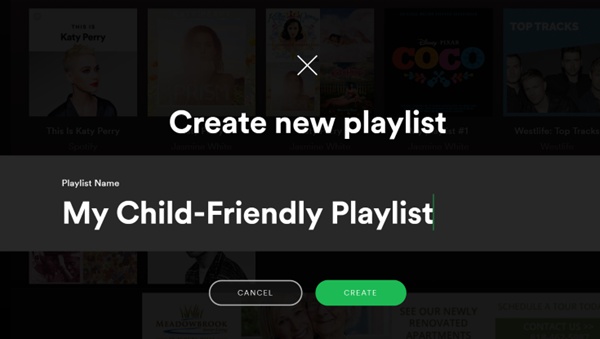
Шаг 2. Используйте Spotify Search и введите «Friendly Friendly», чтобы найти удобный для детей плейлист.
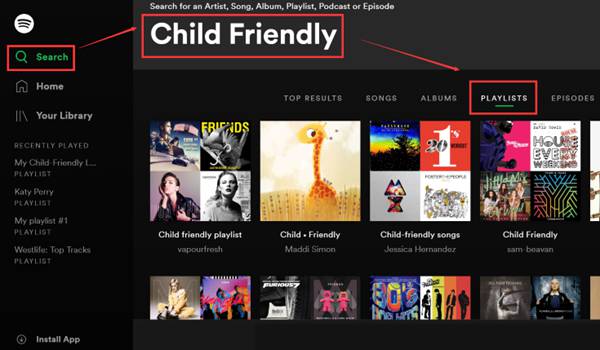
Шаг 3. Воспроизведите песни в списке воспроизведения и добавьте песню в добавленный список воспроизведения («...» > «Добавить в список воспроизведения»).
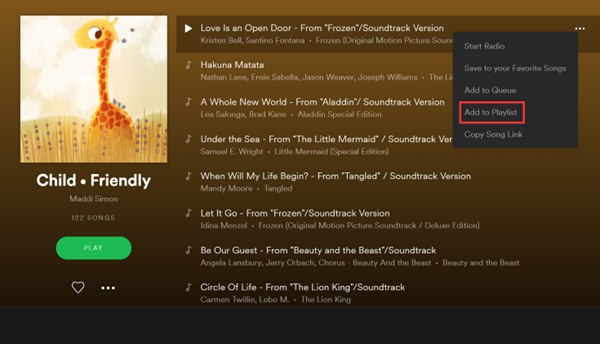
Шаг 4. Загрузите песни Spotify, включив переключатель, как показано на снимке экрана ниже. После этого плейлист будет доступен для игры ваших детей в автономном режиме.
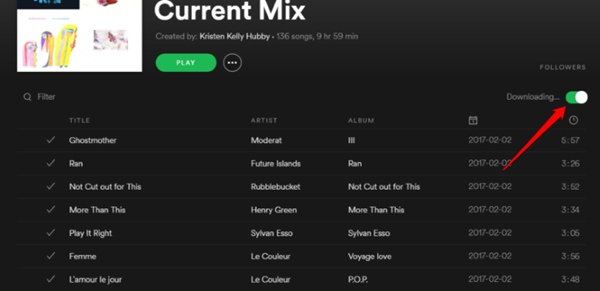
Есть ли шанс скачать музыку Spotify без Premium? Конечно, вы можете сохранять песни Spotify для работы в автономном режиме с помощью TuneFab Spotify Music Converter. Более того, если у ваших детей есть смарт-часы, которые позволяют хранить и воспроизводить музыку, вы также можете копировать на них песни Spotify. просто читайте следующую часть.
Часть 3. Сохранить удобный для детей плейлист на Smart Watch без Premium
Spotify Premium позволяет нам воспроизводить музыку Spotify в автономном режиме только на устройствах 3. Однако с TuneFab Spotify Music Converter, вы можете наслаждаться Spotify на неограниченном количестве устройств. Более того, этот музыкальный конвертер позволяет нам конвертировать песни Spotify OGG в MP3 практически для любого музыкального плеера/платформы, которые нам нужны, динамиков, проекторов, музыкальных редакторов, музыкальных визуализаторов... для чего угодно. Процесс совсем не сложный, вам нужно запустить TuneFab Spotify Music Converter на своем компьютере и просто перетащить песни Spotify для конвертации.
Шаг 1. Скачать TuneFab Spotify Music Converter
Независимо от того, используете ли вы ПК с Windows или Mac, вы можете найти совместимую версию TuneFab Spotify Music Converter для вашего компьютера. Запустите программу после установки, и вы увидите основной интерфейс, как показано ниже.
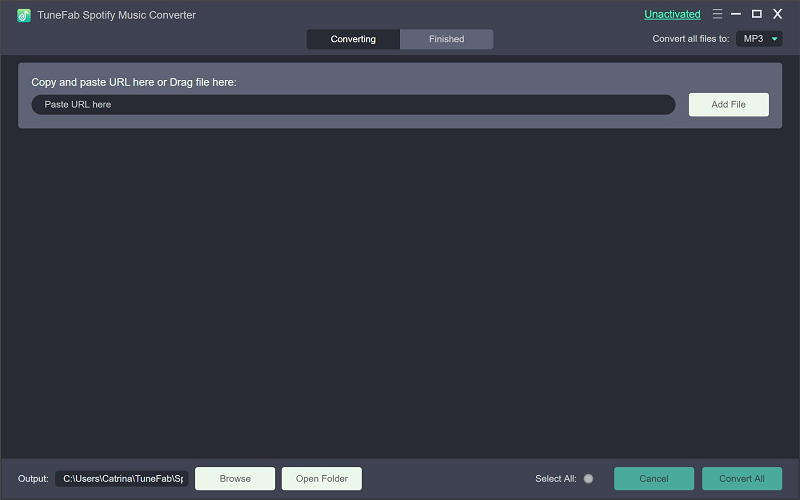
Шаг 2. Добавить Spotify песни для детей
Нажмите «Добавить файлы», и программа откроет ваше приложение Spotify, если оно установлено и выполнен вход в систему. Вы можете просматривать и перетаскивать песни в TuneFab Spotify Music Converter. Вы также можете перетащить весь удобный для детей плейлист Spotify, чтобы сэкономить время. Нажмите «Добавить» внизу, чтобы двигаться дальше.

Шаг 3. Выберите «Песни для преобразования»
На этом этапе вы можете просмотреть только что добавленные песни Spotify и исключить те, которые вам больше не нужны, сняв галочку рядом с песнями. Нажмите «Добавить» еще раз, чтобы двигаться дальше.
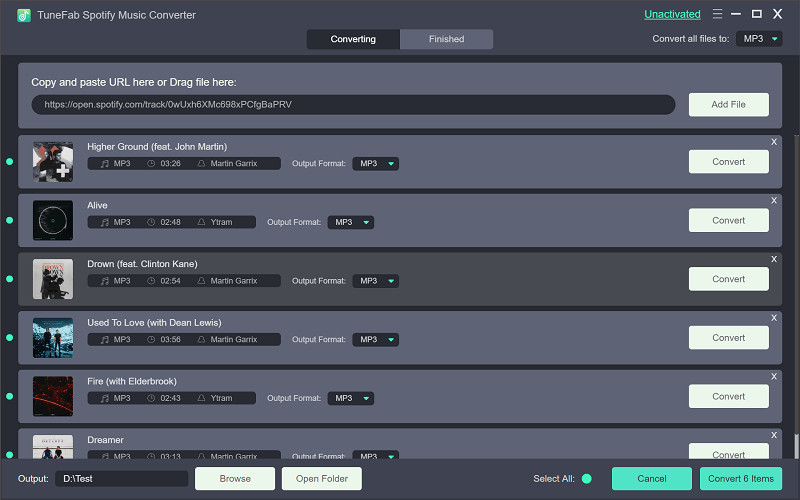
Шаг 4. Настройка формата вывода и папки вывода
Перейдите в «Параметры»> «Дополнительно», и вы можете выбрать формат вывода для своих песен Spotify. Несмотря на то, что MP3, WAV, M4A и FLAC поддерживаются, MP3 настоятельно рекомендуется, поскольку это самый популярный формат, совместимый с большинством устройств.

Выбрав «Параметры»> «Общие», вы можете выбрать выходную папку для сохранения песен по своему желанию.
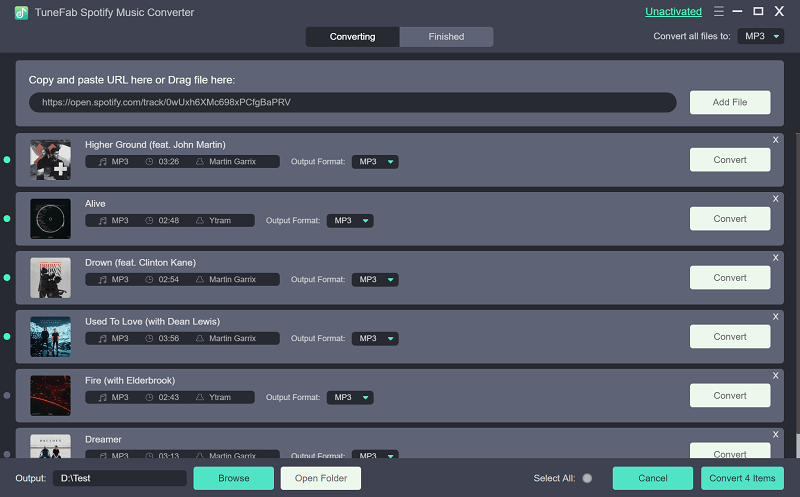
Шаг 5. Начать преобразование Spotify песен, доброжелательных к ребенку
Теперь, когда вся подготовка завершена, убедитесь, что у вас установлена полная версия TuneFab Spotify Music Converter, и просто нажмите кнопку «Конвертировать», чтобы начать преобразование. Процесс совсем не сложный, не так ли? Просто терпеливо подождите и когда преобразование будет завершено. Вы можете легко перенести загруженные песни Spotify на умные часы ваших детей. Теперь он/она может наслаждаться музыкой в любом месте и в любое время.

Хорошо. Вы знаете, как заблокировать непристойные песни на Spotify и как скачать песни Spotify для воспроизведения в автономном режиме, и вы будете рады видеть, как ваши дети слушают их любимую песню «Попробуй все» — саундтрек к «Зверополису». Я уверен, что они отлично проведут летние каникулы.















